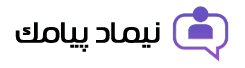آیا میخواهید پیامهای تبلیغاتی، اطلاعرسانی یا یادآوری خود را به سرعت و به صورت هدفمند برای تعداد زیادی از مخاطبان ارسال کنید؟ ارسال پیامک از فایل اکسل یکی از بهترین روشها برای انجام این کار است. با استفاده از این روش، میتوانید لیست مشتریان خود را در یک فایل اکسل سازماندهی کرده و با چند کلیک ساده، پیامهای خود را به صورت انبوه برای آنها ارسال کنید.
آموزش ارسال پیامک ازطریق فایل اکسل
در منوی ارسال، گزینههای مختلفی برای ارسال وجود دارد که به ترتیب به توضیح آنها خواهیم پرداخت.
این گزینه امکان ارسال انواع پیامکها را برای شما فراهم میآورد. شما میتوانید از میان گزینههای مختلفی چون «ارسال سریع»، «ارسال از دفترچه» و «ارسال از فایل» انتخاب کنید.
• ارسال سریع: در این حالت، شمارهها بهصورت دستی وارد میشوند.
• ارسال از دفترچه: این گزینه به شما این امکان را میدهد که از شمارههای موجود در دفترچه تلفن خود که پیشتر در پنل ایجاد کردهاید، استفاده کنید.
• ارسال از فایل: همانطور که اشاره شد، این گزینه به ارسال پیامک از طریق فایل اکسل مربوط میشود که امروز به تفصیل به آن خواهیم پرداخت.
علاوه بر این، نوع دیگری از ارسال نیز وجود دارد که شامل «ارسال نظیر به نظیر» است. در این روش، شما میتوانید پیامکهایی را به گروههای خاصی ارسال کنید و برای هر گروه پیام متفاوتی تعریف نمایید. در این حالت نیز امکان آپلود شمارهها از فایل وجود دارد.
ارسال کلمات کلیدی نیز به همین صورت انجام میشود. اما در مورد ارسال بانک اطلاعاتی، مانند ارسال بر اساس نقشه، کد پستی، شهر و استان، نیازی به آپلود فایل نیست؛ زیرا این نوع ارسال مستقیما از بانکهای اطلاعاتی پنل و بانکهای مخابراتی صورت میگیرد.
در خصوص ارسال لیست سفید و ارسال مشاغل نیز باید گفت که این موارد به بانکهای شماره مرتبط هستند و امکان ارسال از طریق فایل برای آنها وجود ندارد.
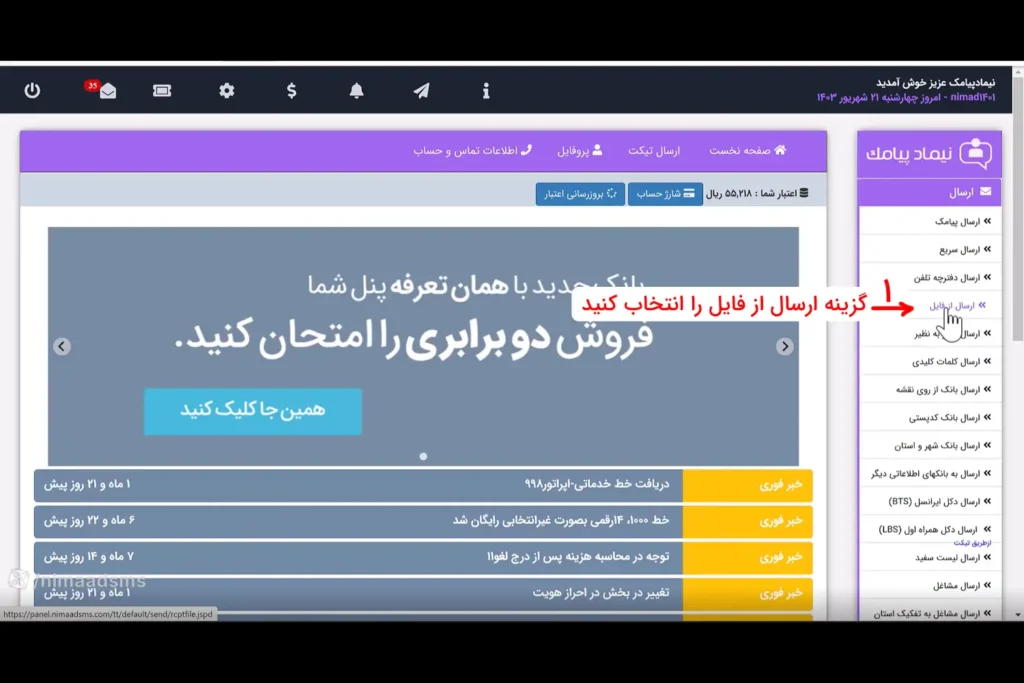
حال، برای توضیح روش ارسال از فایل اکسل، کافی است وارد گزینه مربوطه شوید و بر روی «افزودن گیرندگان» کلیک کنید. در اینجا میتوانید فایل اکسل خود را بارگذاری کنید. اگر با فرمت مورد نیاز آشنا نیستید، میتوانید فایل نمونه را از طریق لینک مربوطه دانلود کنید.
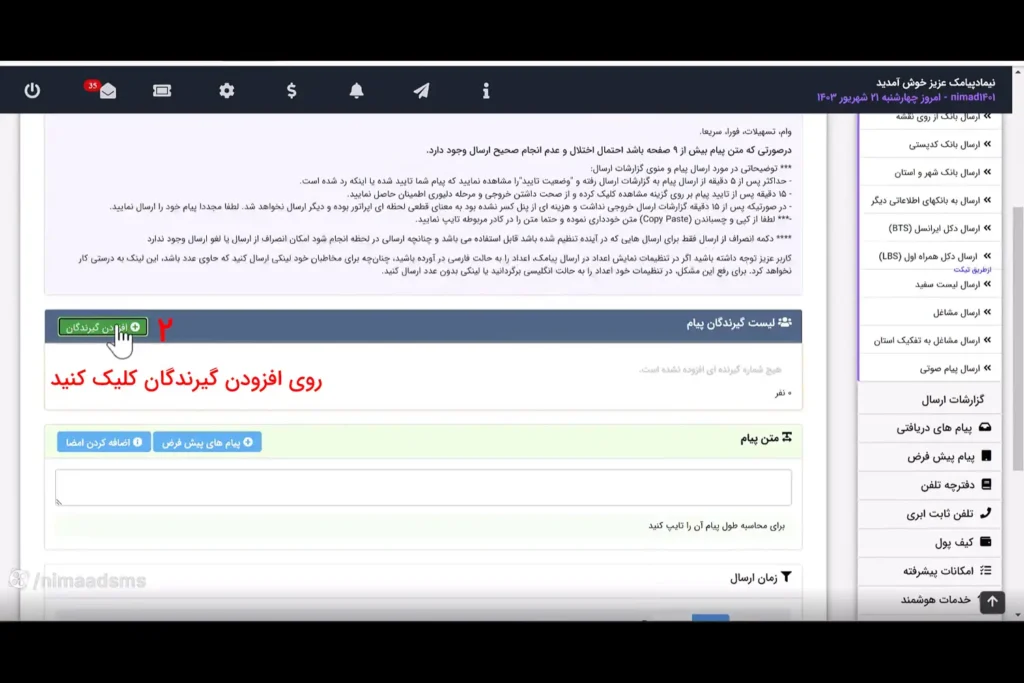
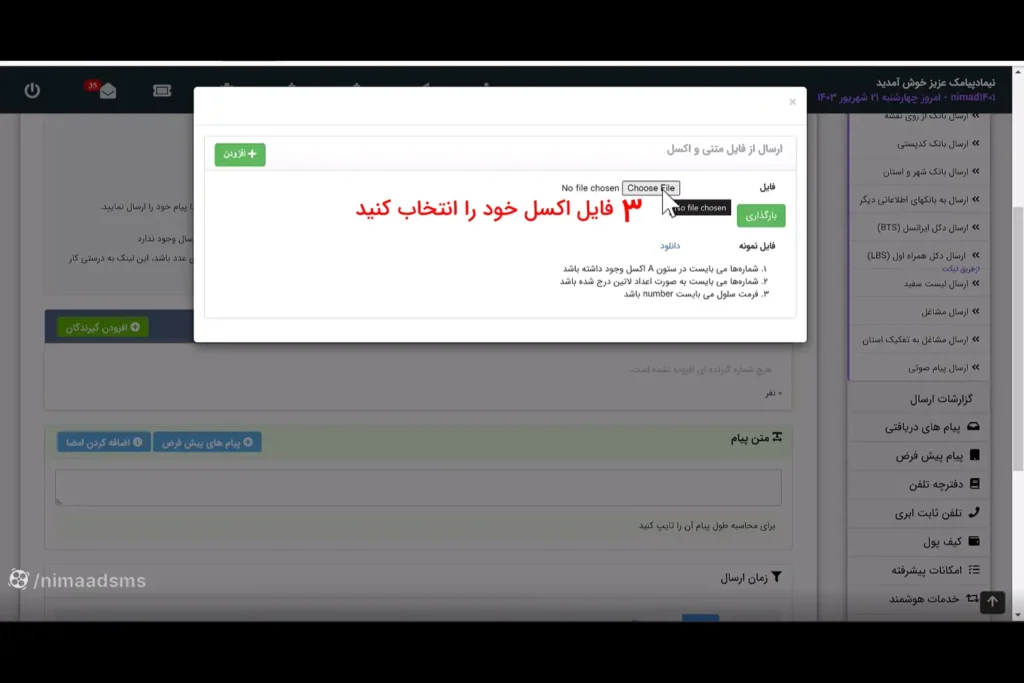
پس از آمادهسازی فایل، بر روی «Choose File» کلیک کنید و فایل مورد نظر را انتخاب نمایید. پس از بارگذاری موفقیتآمیز فایل، بر روی «افزودن» کلیک کنید.
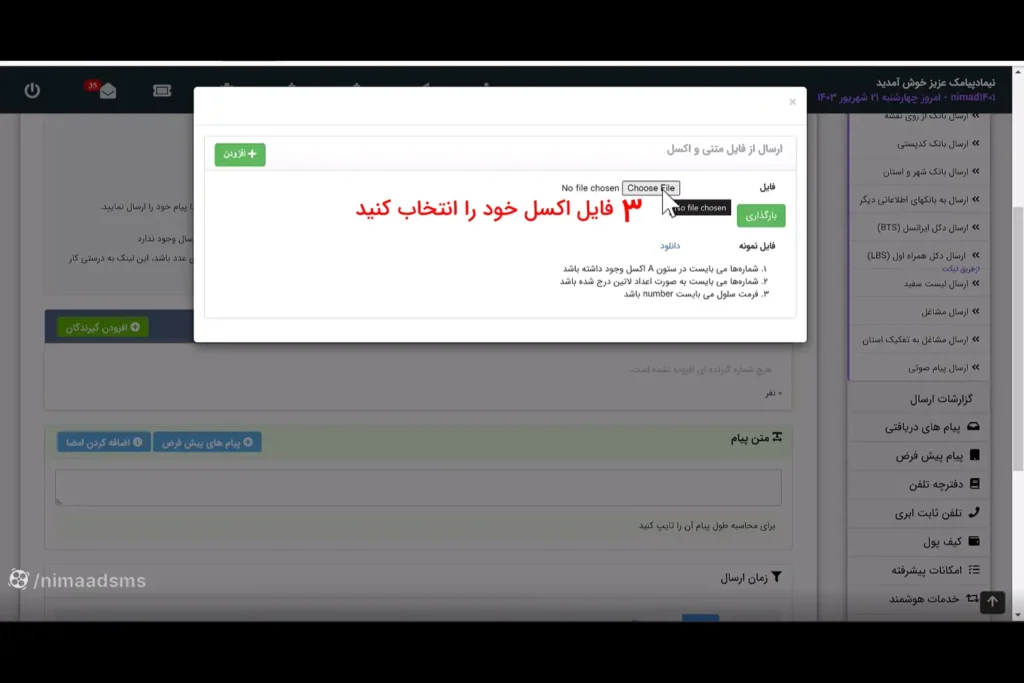
فایل نمونهای که در پنل قرار داده شده است، شامل ستونی با عنوان شماره مشتریان (در ستون A) است که باید با فرمت عددی (Number) تنظیم شود. برای اطمینان از فرمت صحیح، میتوانید با کلیک بر روی گزینه «Format Cell»، فرمت آن را بررسی کنید.
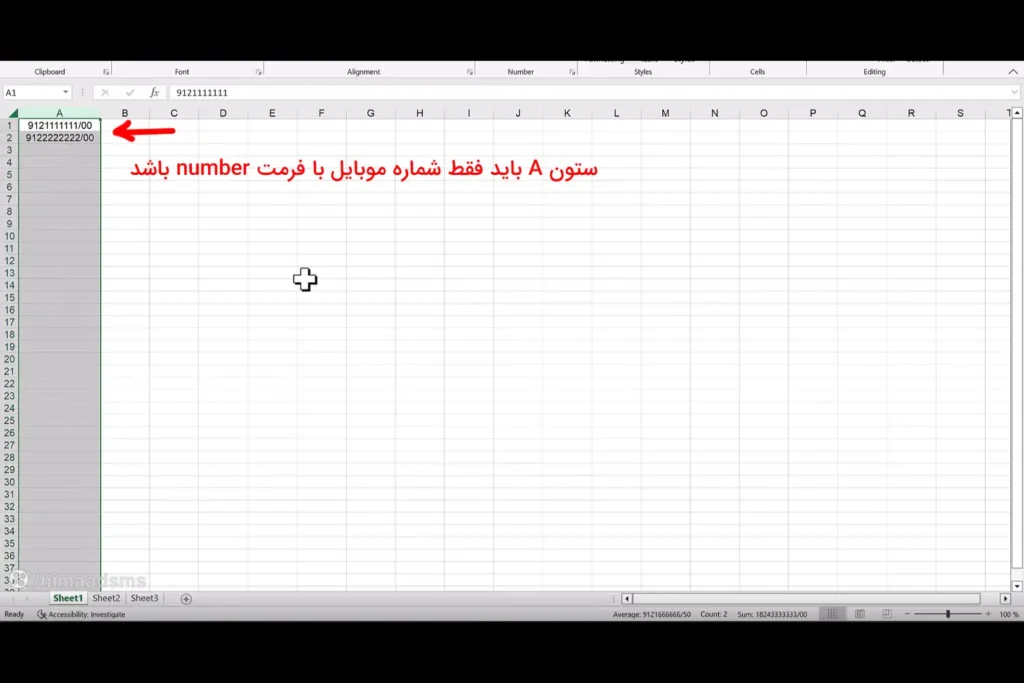
به یاد داشته باشید که اگر خط خدماتی دارید، میتوانید برای تمامی مخاطبین خود پیام ارسال کنید. در صورتی که خط خدماتی ندارید و با خط تبلیغاتی اقدام به ارسال کردهاید، برای ارسال مجدد پیام به بلک لیست میتوانید از طریق تیکت پیگیری نمایید.
امیدواریم این آموزش برای شما مفید واقع شده باشد و بتوانید بهراحتی از امکانات پنل برای ارسال پیامک بهرهبرداری کنید.
نکات مهم آمادهسازی فایل اکسل بدون فایل نمونه برای ارسال پیامک انبوه
1. ستون شماره موبایل:
- شماره موبایل افراد باید در ستون A اکسل قرار داده شود.
- این ستون باید فقط شامل شماره موبایل باشد و هیچگونه اطلاعات اضافی مانند نام، آدرس یا توضیحات در آن درج نشود.
2. فرمت شماره موبایل و اکسل:
- شماره موبایلها باید به صورت انگلیسی و بدون خط تیره یا جداکننده وارد شوند.
- فرمت سلولهای حاوی شماره موبایل باید عدد (Number) باشد.
- برای مثال، شماره 0912345678 در اکسل به صورت خودکار 912345678 نوشته میشود.
3. حذف فاصله بین شمارهها:
- به هیچ عنوان نباید بین ارقام شماره موبایل فاصلهای وجود داشته باشد.
- درج هرگونه فاصله، ارسال پیامک به آن شماره را با اختلال مواجه خواهد کرد.
نحوه تبدیل شمارههای مخاطبین تلفن همراه به فایل اکسل
نرم افزار ویندوزی VCF to XLS Converter
این نرمافزار ویندوزی به شما امکان میدهد فایلهای VCF (حاوی اطلاعات مخاطبین) را به فرمت XLS (اکسل) تبدیل کنید. با استفاده از این ابزار، میتوانید بهراحتی اطلاعات تماس را استخراج و در اکسل مشاهده کنید. از اینجا دانلود کنید.
اپلیکیشن اندرویدی Contacts Tools – Excel to VCF
این اپلیکیشن اندرویدی به شما اجازه میدهد مخاطبین خود را به فایل اکسل صادر کرده و یا از فایل اکسل به مخاطبین وارد کنید. از اینجا دانلود کنید.
اپلیکیشن آ یو اس Contacts Exporter – Backup to Excel
این اپلیکیشن امکان پشتیبانگیری از مخاطبین و صدور آنها به فایل اکسل (XLSX) را فراهم میکند. همچنین قابلیت ارسال مستقیم فایل از طریق ایمیل یا ذخیره آن در فضای ابری مانند iCloud و Google Drive. از اینجا دانلود کنید.
به این فکر کنید که در عرض چند دقیقه میتوانید پیامکهای دقیق و حرفهای به صدها نفر ارسال کنید، بدون هیچ زحمتی! همین امروز ارسال پیامک از فایل اکسل را با پنل نیماد تجربه کنید و بازدهی خود را افزایش دهید.